- Correção: Snap Camera Sem entrada de câmera disponível
- Método 1: desabilitar a sobreposição de código instantâneo
- Método 2: Verifique sua porta USB
- Método 3: Verifique sua câmera
- Método 4: Verifique os drivers da câmera
- Conclusão
- Como corrigir Snap Camera não está funcionando no Windows 10?
- A Snap Camera está disponível para PC?
- O que significa nenhum erro de entrada de câmera disponível no Snap Camera?
- Por que minha câmera não está funcionando no Windows 10?
- Como saber se o Windows 10 está detectando minha câmera?
- Como corrigir a webcam USB não detectando o dispositivo Windows 10?
- Como faço para corrigir o driver da câmera no Windows 10?
- O que é o Snap Camera no Snapchat?
- O Snap Camera é gratuito no PC?
- Você pode usar Snap Camera Filters em um computador?
- Como uso o Snap Camera com outros aplicativos?
- Onde está o caminho do aplicativo com falha da Câmera do Windows?
- Por que minha câmera não liga?
- Como corrigir a câmera que não funciona no Windows 10?
- Por que minha câmera não está funcionando no meu dispositivo Samsung Galaxy?
Adoramos usar aplicativos de câmera digital e todos os recursos e filtros que os acompanham. A câmera Snap é um aplicativo tão gratuito que permite usar filtros do Snapchat no seu PC. Se a sua Snap Camera não estiver funcionando e mostrar “Nenhuma entrada de câmera disponível”, não se preocupe, pois aqui está como você pode corrigi-la.
Snap camera é um software de desktop gratuito disponível para Windows e Mac que permite o uso de filtros ou lentes disponíveis no Snapchat. Este aplicativo de câmera permite que os usuários usem o filtro Snapchat e as lentes AR com seu software de reunião favorito. Embora ultimamente, muitas pessoas estão relatando alguns problemas com este aplicativo.
Mas ultimamente, alguns usuários estão recebendo o erro “Nenhuma entrada de câmera disponível” em seu aplicativo de câmera instantânea. Isso pode ser devido a algum erro de permissão ou problemas de incompatibilidade de biblioteca com seu dispositivo. Então, neste artigo, vamos ver como você pode corrigir esse problema.
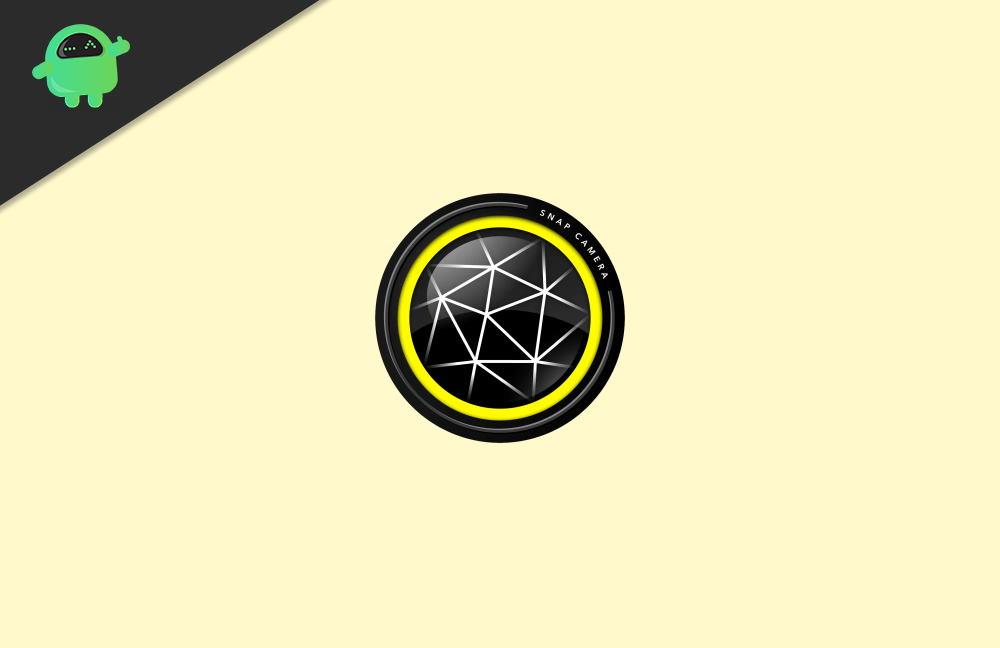
Correção: Snap Camera Sem entrada de câmera disponível
Para corrigir esses problemas, precisamos descobrir a causa do problema. Portanto, existem vários métodos de solução de problemas para corrigir esse problema.
Método 1: desabilitar a sobreposição de código instantâneo
Este método foi útil para muitos usuários. Então vamos como fazer isso,
Anúncios
- Clique no ícone de engrenagem no aplicativo Snap Camera.
- Role para baixo e desative “Mostrar sobreposição de código instantâneo”.
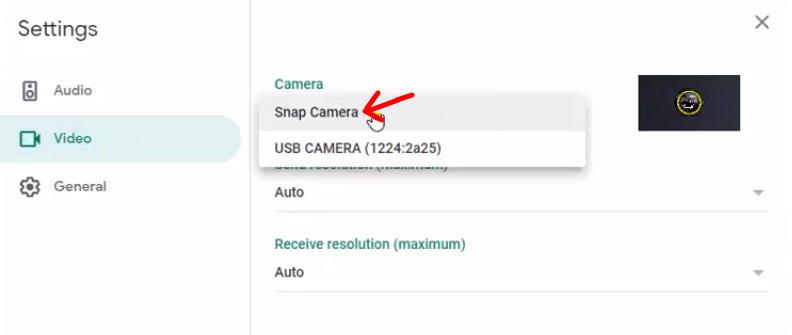
- Agora abra seu aplicativo de reunião (Zoom ou Google Meet)
- Selecione uma câmera instantânea como entrada para sua câmera.
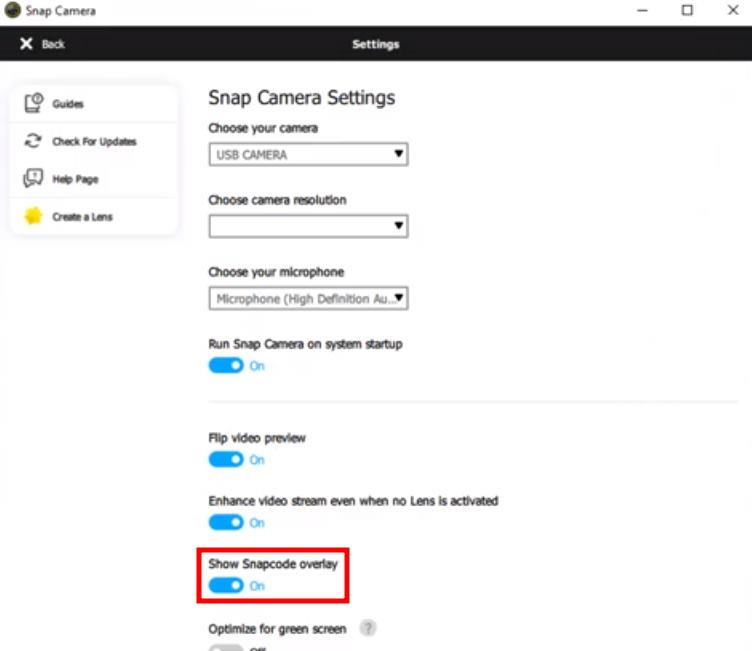
- Feche o aplicativo da câmera instantânea clicando com o botão direito do mouse no ícone da barra de tarefas.
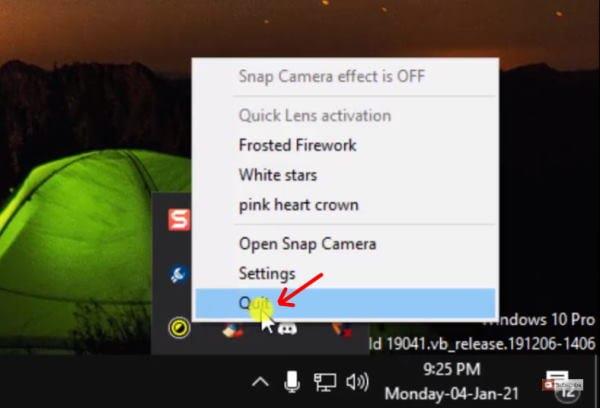
- Por fim, abra o aplicativo da câmera instantânea novamente.
Agora, a câmera deve funcionar bem sem nenhum problema ou erros, como o erro de entrada de câmera Não disponível.
Método 2: Verifique sua porta USB
Se você estiver usando qualquer webcam USB, esta solução deve funcionar para você.
- Clique no ícone de engrenagem no aplicativo de câmera instantânea.
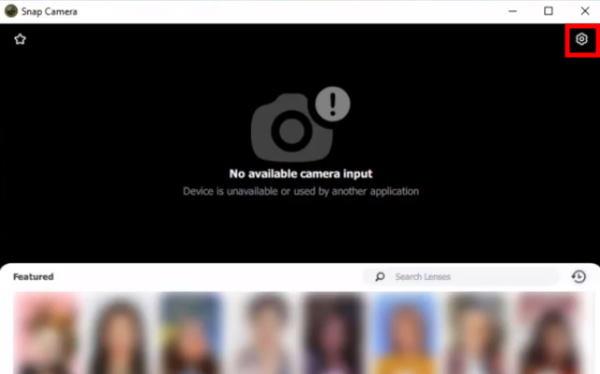
- Em escolha sua câmera, veja se sua câmera está listada.
- Caso contrário, desconecte sua câmera.
- Role para baixo até App and cache use e clique em view.
- Clique em limpar para limpar o cache do aplicativo.
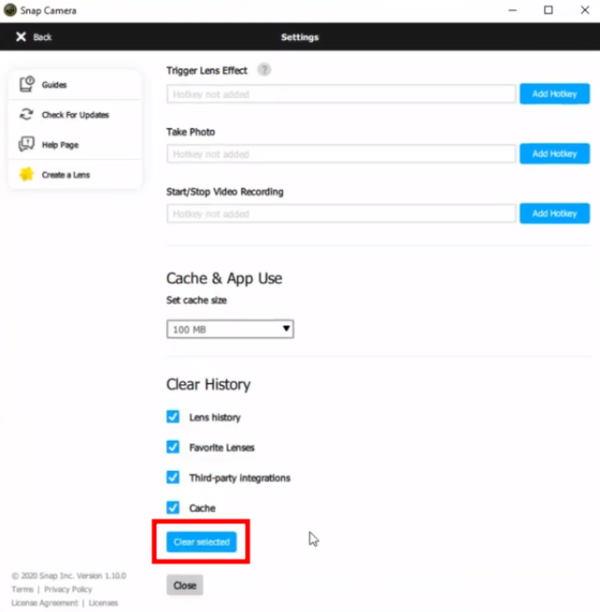
- Feche o aplicativo de câmera instantânea no ícone da barra de tarefas.
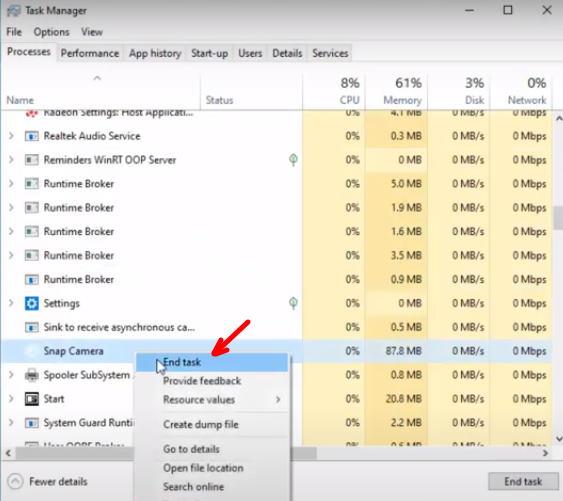
- Abra o gerenciador de tarefas e procure o processo de câmera instantânea, clique com o botão direito nele e clique em Finalizar tarefa.
Por fim, reinicie seu sistema e conecte sua câmera web a outra porta USB em funcionamento. Agora você deve conseguir ver sua câmera funcionando e listada no aplicativo de câmera instantânea.
Método 3: Verifique sua câmera
Se você ainda não conseguir ver sua câmera no aplicativo de câmera instantânea, verifique se o hardware da câmera está acessível no Windows. Para fazê-lo,
Anúncios
- Clique no menu Iniciar e procure por “Câmera”.
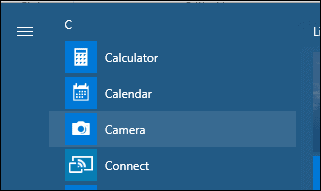
- Abra o aplicativo de câmera padrão e veja se você pode ver sua câmera mostrando lá.
- Se estiver aparecendo lá, você deve verificar se o acesso à câmera está ativado.
O Windows 10 tem algumas configurações de privacidade para o acesso à câmera e ao microfone. Então você deve verificar então também. Para isso, vá para configurações e abra Privacidade.
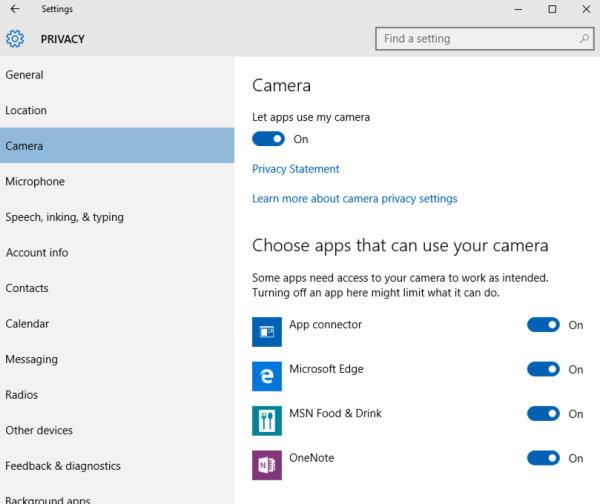
Propaganda
Verifique se o acesso está ativado na câmera e no microfone.
Anúncios
Método 4: Verifique os drivers da câmera
Uma das principais fontes para esse problema é que a câmera não estará visível em nenhum lugar. Portanto, ele não aparecerá no aplicativo de câmera padrão no Windows. Nesses casos, temos que garantir que os drivers corretos estejam instalados para o seu sistema.
- Vá para a página de download oficial para o seu PC ou Laptop.
- Clique nos drivers e selecione webcam se listado.
- Baixe todos os drivers necessários e instale-os.
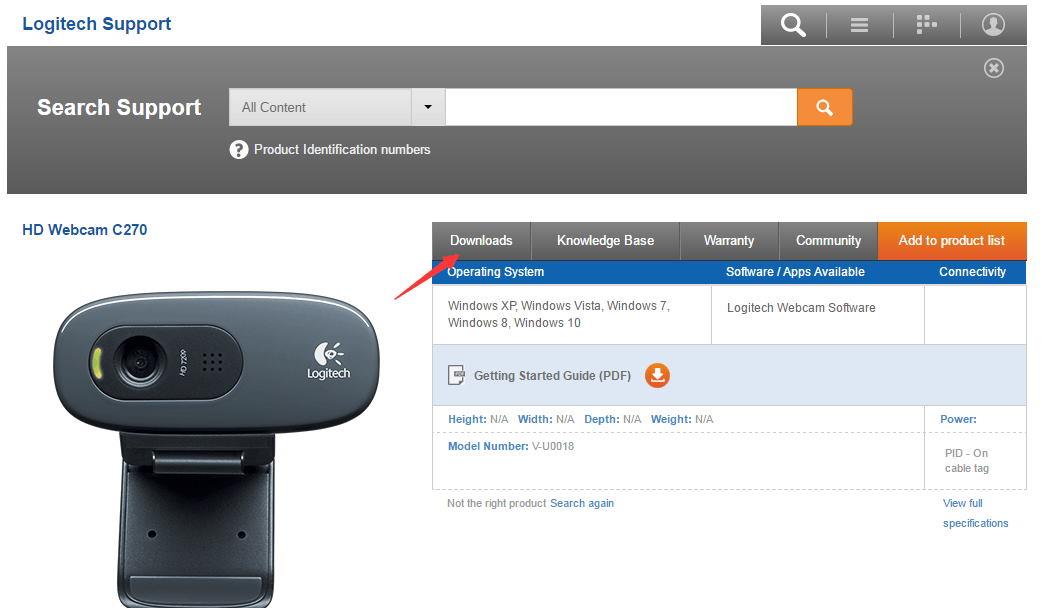
- Reinicie o seu PC.
É isso agora; a câmera deve estar visível tanto no aplicativo de câmera padrão quanto no aplicativo de câmera instantânea. Você pode ter que refazer os métodos 1 e 2 após instalar os drivers, se necessário.
Conclusão
Então, como você pode ver, é fácil corrigir o erro de entrada de câmera Não disponível no Windows. No entanto, a maioria das pessoas diz que esse problema foi corrigido fazendo o primeiro ou o segundo método mencionado. Mas em alguns casos raros, você pode ter que experimentar os outros métodos mencionados. Mas se você não vir seu aplicativo de câmera listado, isso significa que sua webcam pode ter problemas relacionados ao hardware.Portanto, você deve substituí-lo, se possível.
Perguntas frequentes
Como corrigir Snap Camera não está funcionando no Windows 10?
Aperte a tecla Windows e expanda a Snap Camera. Agora clique em Desinstalar e verifique se o aplicativo pode ser desinstalado. Caso contrário, expanda a bandeja do sistema e saia do aplicativo Snap Camera. Agora repita as etapas 1 a 2 para desinstalar a Snap Camera e verifique se o problema da câmera foi resolvido.
A Snap Camera está disponível para PC?
Sim, Snap Camera está disponível para PC. O aplicativo permite que você aproveite todos os filtros do Snapchat no seu PC com Windows. Além disso, você pode integrar o aplicativo com diferentes aplicativos como Zoom e Google Meet. Leia a seguir: A câmera do laptop ou a webcam não está funcionando. Baixe a Ferramenta de Reparo do PC para encontrar e corrigir rapidamente os erros do Windows automaticamente
O que significa nenhum erro de entrada de câmera disponível no Snap Camera?
O erro de entrada Sem câmera disponível no Snap Camera impede que os usuários usem o aplicativo. Aqui estão as correções que resolveram o problema. Pular para a navegação principal Pular para o conteúdo principal Pular para a barra lateral principal O Windows Club TheWindowsClub abrange o Windows 11 autêntico, dicas do Windows 10, tutoriais, instruções, recursos e freeware.
Por que minha câmera não está funcionando no Windows 10?
Encontre sua câmera em Câmeras, Dispositivos de imagem ou Controladores de som, vídeo e jogos. Se você não conseguir encontrar sua câmera, selecione o menu Ação e selecione Procurar alterações de hardware. Aguarde a verificação e reinstale os drivers atualizados, reinicie o dispositivo e abra o aplicativo Câmera novamente para testá-lo.
Como saber se o Windows 10 está detectando minha câmera?
Procure o Gerenciador de dispositivos e clique no resultado superior para abrir o aplicativo. Expanda a ramificação Dispositivos de imagem, Câmeras ou Controladores de som, vídeo e jogos. Verifique se a câmera aparece na lista para confirmar se o Windows 10 a está detectando. (Opcional) Se a câmera não estiver disponível, clique em Ações no menu superior.
Como corrigir a webcam USB não detectando o dispositivo Windows 10?
Uma redefinição também pode forçar seu dispositivo Windows 10 a detectar a câmera depois de conectada. Tente conectá-la a uma porta USB diferente. Se o seu dispositivo Windows 10 não estiver detectando sua webcam USB, tente outra porta. Reinicie seu computador. É um truque tão antigo quanto o tempo, mas é um que funciona.
Como faço para corrigir o driver da câmera no Windows 10?
Para atualizar o driver da câmera para corrigir problemas no Windows 10, siga estas etapas: Abra Iniciar. Procure o Gerenciador de dispositivos e clique no resultado superior para abrir o aplicativo. Expanda a ramificação Dispositivos de imagem, Câmeras ou Controladores de som, vídeo e jogos. Clique com o botão direito do mouse na webcam e selecione a opção Atualizar driver.
O que é o Snap Camera no Snapchat?
O aplicativo Snap Camera do Snapchat é uma plataforma totalmente diferente, pois deve ser usado com uma variedade de aplicativos como o Skype. O aplicativo integrará lentes personalizadas com outros aplicativos de mensagens de videoconferência, como Skype e Twitch.
O Snap Camera é gratuito no PC?
O Snap Camera está disponível para os sistemas operacionais Windows 10 de 32 e 64 bits e pode ser baixado gratuitamente no site oficial da Snap Inc. Outros aplicativos como Cheese, Splitcam e Webcamoid oferecem filtros semelhantes, mas nenhum com os milhões de seguidores e criadores de Snap Camera.
Você pode usar Snap Camera Filters em um computador?
A Snap Inc. lançou o Snap Camera em 2016, que oferece o uso de seus filtros populares em seu computador desktop para trabalho e interações sociais.
Como uso o Snap Camera com outros aplicativos?
Ele também funciona com aplicativos de chamadas na Web mais voltados para negócios, como Zoom, Skype e Google Hangouts. Depois de instalar este programa, é hora de usá-lo com outros aplicativos. Eles devem reconhecer automaticamente a Snap Camera, que você escolherá como sua webcam padrão. Observe que, se o outro aplicativo já estava em execução, você precisa reiniciá-lo primeiro.
Onde está o caminho do aplicativo com falha da Câmera do Windows?
Descrição Caminho do aplicativo com falha: C:\Program Files\WindowsApps\Microsoft.WindowsCamera_2019.926.20.0_x64__8wekyb3d8bbwe\WindowsCamera.exe Hora de criação: 23/01/2020 19:46:50
Por que minha câmera não liga?
Privacidade > Câmera Em seguida, ative Permitir que aplicativos acessem sua câmera. Você verificou os drivers da câmera, verificou se estão habilitados? pressione a tecla win + x> gerenciador de dispositivos> localize dispositivos de imagem> clique com o botão direito do mouse verifique as opções você pode atualizar o driver ou software Também podemos redefinir ou reparar a câmera
Como corrigir a câmera que não funciona no Windows 10?
1. Pressione Ctrl + Shift + Esc para chamar o Gerenciador de Tarefas > Vá para a guia “Processos” > Veja quais programas estão sendo executados em segundo plano no sistema e Se você encontrou um aplicativo que usa a Câmera, encerre esse programa 2. Desligue seu antivírus temporariamente e verifique.
Por que minha câmera não está funcionando no meu dispositivo Samsung Galaxy?
Outros usuários sugeriram que, se você encontrar serviços como Intel (R)RealSense (TM)Depth Camera Manager Services for interrompido na guia Services, execute os serviços e a câmera começará a funcionar. Redefinir ou reinstalar o aplicativo da câmera Primeiro, vá para Configurações > Aplicativos e recursos > Câmera > Avançado e clique em Redefinir para redefinir o aplicativo.












